Voordat iedereen begon te nemen en te delenfoto's van hun smartphones en digitale camera's, er was ooit filmgebaseerde fotografie waarbij je foto's werden afgedrukt op hoge kwaliteit 4x6 kaarten die het onmogelijk maakten om fotobommenwerpers uit te snijden of die neef die niemand echt leuk vindt aan de familiefoto. Als u met digitale fotografie over de juiste software, de vereiste vaardigheden en een paar uur te doden beschikt, is het mogelijk om ongewenste objecten van een foto te verwijderen. Voor foto's met veel onderwerpen hebt u misschien een app met veel functies nodig om de truc uit te voeren en aanzienlijke beeldbewerkingsvaardigheden van uw kant, maar voor gewone afbeeldingen (zoals foto's die u mogelijk op vakantie hebt gemaakt), kunt u een eenvoudige app gebruiken zoals Intelligente schaar om de klus te klaren. Intelligent Scissors is een Mac-app ter waarde van $ 3,99 in de Mac App Store waarmee u ongewenste items uit een foto kunt identificeren en verwijderen. De app is eenvoudig te gebruiken en geeft u een live preview van de wijzigingen die u aanbrengt. Uitvoer wordt opgeslagen in JPG-formaat.
Voordat je je foto's gaat hakken,Maak uzelf vertrouwd met de bedieningselementen van de app. U krijgt een korte beschrijving te zien van wat elke knop op de bovenste balk doet wanneer u de app start. De knoppen Openen en Opslaan zijn eenvoudig te achterhalen. De knop 'Verwijderen' activeert het penseel dat de app vertelt welke items u wilt verwijderen. Als u een bepaald object in de afbeelding wilt opslaan, gebruikt u het penseel ‘Behouden’ en schildert u het gebied dat u wilt behouden. De knop ‘Markeringen wissen’ verwijdert alle markeringen van zowel het verwijder- als het vasthoudpenseel.

Gebruik de knop 'Openen' en importeer een afbeelding of sleep& zet het neer in het venster van de app. U kunt direct over items schilderen met de verwijder- en bewaarborstels, maar voor de beste uitvoer moet u proberen met de ene borstel te beginnen en deze vervolgens helemaal opnieuw te doen met de andere. Als u begint met het definiëren van de te bewaren objecten en deze vervolgens volgt door te definiëren welke items u wilt verwijderen, ziet u een andere afbeelding dan wanneer u eerst objecten definieert die moeten worden verwijderd en objecten die later moeten worden bewaard. In sommige gevallen is het misschien niet nodig om te definiëren welke objecten moeten worden behouden. In alle gevallen krijgt u een afbeelding waarvan de afmetingen kleiner zijn dan die van het origineel.
In de onderstaande screenshot zijn we begonnen met een1500 × 1204-afbeelding die werd gereduceerd tot 1110 × 1204 nadat we het onderwerp hadden uitgesneden (Opmerking: we vinden alle vier de hobbits leuk, Merry werd alleen verwijderd om te testen). Merk op dat in de afbeelding alle onderwerpen in een lijn stonden en de achtergrond niet complex was. De resulterende afbeelding is erg goed en je kunt niet zien of iemand er uit is verwijderd. U zult geen goede uitvoer zien wanneer u probeert een afbeelding te behandelen met drukte op de achtergrond of een complexe omgeving.
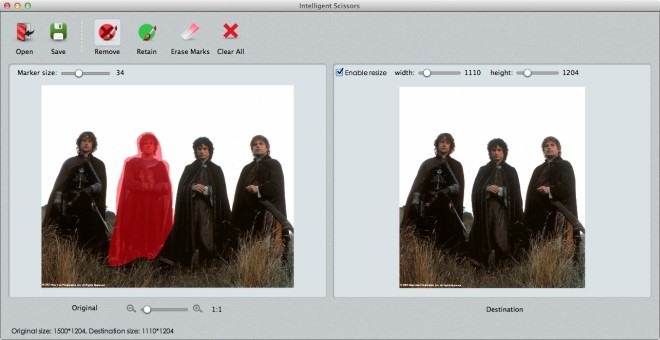
Soortgelijke apps voor het Mac-platform zijn onder meerSnapheal kost $ 14,99 en werkt vrijwel op dezelfde manier als Intelligent Scissors, hoewel het extra functies heeft voor het repareren van een afbeelding. Als u items uit complexe afbeeldingen wilt bewerken, probeer Inpaint eens; het is gratis en zeer effectief.
Download Intelligent Scissors van Mac App Store













Comments